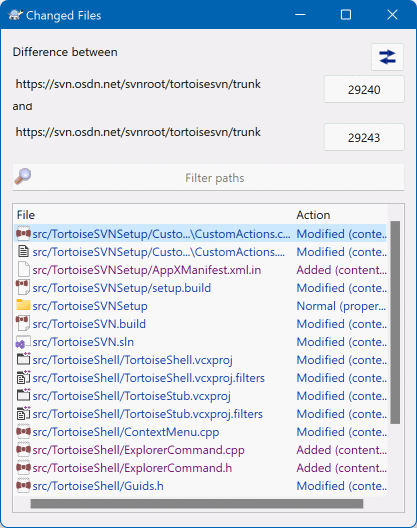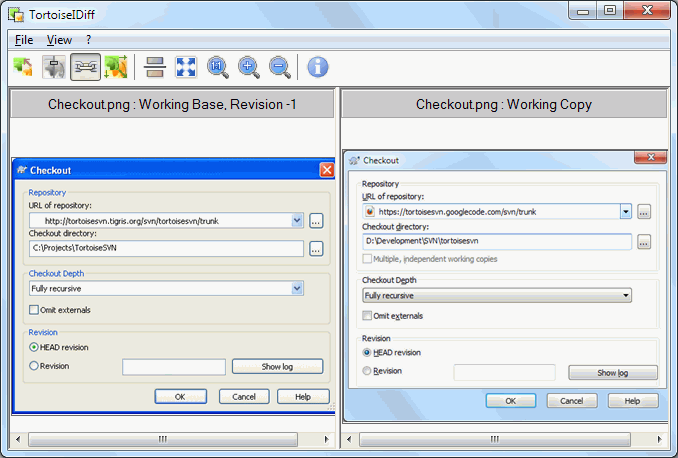Jednou z najbežnejších požiadaviek pri vývoji projektu je zistiť, čo sa zmenilo. Možno budete chcieť pozrieť sa na odlišnosti medzi dvoma revíziami toho istého súboru alebo na odlišnosti medzi dvoma samostatnými súbormi. TortoiseSVN poskytuje zabudovaný nástroj s názvom TortoiseMerge na prezeranie odlišností textových súborov. Pre prehliadanie odlišností v obrazových súboroch má TortoiseSVN aj pomenovaný nástroj TortoiseIDiff. Ak chcete, môžete samozrejme použiť svoj vlastný obľúbený program porovnania odlišností.
- Lokálne zmeny
Ak chcete vidieť, čo ste zmenili vy vo svojej pracovnej kópii, stačí použiť kontextovú ponuku prieskumníka a zvoliť → .
- Odlišnosti na inej vetve/príznaku
Ak chcete vidieť, čo sa zmenilo na kmeni (ak pracujete na vetve) alebo na konkrétnej vetve (ak pracujete na kmeni), môžete použiť kontextovú ponuku prieskumníka. Stačí pridržať Shift pri kliknutí pravým tlačidlom myši na súbor. Potom vyberte → . V nasledujúcom dialógovom okne zadajte adresu URL v úložisku, s ktorou chcete porovnať lokálny súbor.
Môžete tiež použiť prehľadávač úložiska a vybrať dva stromy na porovnanie odlišností, prípadne dva príznaky, alebo vetvu/príznak a kmeň stromu. Kontextová ponuka vám umožňuje ich porovnanie použitím . Prečítajte si viac v časti “Porovnávanie priečinkov” .
- Odlišnosti z predchádzajúcej revízie
Ak chcete vidieť rozdiel medzi konkrétnou revíziou a pracovnou kópiou, použite dialógové okno Záznam revízií, vyberte požadovanú revíziu a potom vyberte z kontextovej ponuky .
Ak chcete vidieť rozdiel medzi poslednou odovzdanou revíziou a vašou pracovnou kópiou, za predpokladu, že pracovná kópia nebola upravená, stačí kliknúť pravým tlačidlom myši na súbor. Potom vyberte ponuku → . Toto porovná odlišnosti medzi revíziou pred dátumom posledného odovzdania (ako je zaznamenané vo vašej pracovnej kópii) a pracovnou bázou (BASE). Zobrazuje sa posledná zmena vykonaná v danom súbore, ktorá ho uvedie do stavu, v akom sa teraz zobrazuje vo vašej pracovnej kópii. Nezobrazia sa zmeny novšie ako vaša pracovná kópia.
- Rozdiel medzi dvoma predošlými revíziami
Ak chcete vidieť rozdiel medzi dvoma revíziami, ktoré sú už odovzdané, použite dialógové okno Záznam revízií a vyberte dve revízie, ktoré chcete porovnať (použitím obvyklého modifikátora - Ctrl). Potom vyberte z kontextovej ponuky .
Ak ste to urobili z protokolu revízií pre priečinok, zobrazí sa dialógové okno Porovnať revízie so zoznamom zmenených súborov v danom priečinku. Prečítajte si viac v časti “Porovnávanie priečinkov”.
- Všetky zmeny vykonané v odovzdaní
Ak chcete vidieť zmeny vykonané vo všetkých súboroch v konkrétnej revízii v jednom zobrazení, môžete použiť výstup Zjednotené odlišnosti (formát opravnej záplaty GNU). To ukazuje iba rozdiely v niekoľkých riadkoch kontextu. Je ťažšie čitateľný ako vizuálne porovnanie súboru, ale všetky zmeny sa zobrazia spolu. V dialógovom okne Protokol revízií vyberte požadovanú revíziu a vyberte z kontextovej ponuky .
- Porovnanie odlišností medzi súbormi
Ak chcete vidieť odlišnosti medzi dvoma rôznymi súbormi, môžete to urobiť priamo v prehliadači výberom oboch súborov (obvyklým spôsobom) modifikátorom - Ctrl). Potom z kontextovej ponuky prieskumníka vyberte → .
Ak sa porovnávané súbory nenachádzajú v rovnakom priečinku, použite príkaz → označte prvý súbor na porovnanie, potom vyhľadajte druhý súbor a použite → . Označený súbor odstránite opätovným použitím príkazu → , ale s pridržaným tlačidlom modifikátora - Ctrl pri kliknutí na neho.
- Rozdiel medzi súborom/priečinkom pracovnej kópie a adresou URL
Ak chcete vidieť rozdiely medzi súborom v pracovnej kópii a súborom v ľubovoľnom úložisku Subversion, môžete to urobiť priamo v prieskumníkovi výberom súboru a následným pridržaním Shift pri kliknutí pravým tlačidlom na získanie kontextovej ponuky. Vyberte ponuku → . To isté môžete urobiť pre priečinok s funkčnou kópiou. TortoiseMerge zobrazuje tieto rozdiely rovnakým spôsobom, ako zobrazuje súbor opravy - zoznam zmenených súborov, ktoré môžete zobraziť jeden po druhom.
- Porovnať odlišnosti s informáciami o vyvodení zodpovednosti
Ak chcete vidieť nielen rozdiely, ale aj autora, revíziu a dátum vykonania zmien, môžete kombinovať správy o rozdieloch a vyvodení zodpovednosti z dialógového okna záznamu revízií. Pre viac detailov si prečítajte časť “Odlišnosti vyvodenia zodpovednosti”.
- Porovnanie odlišností medzi priečinkami
Vstavané nástroje dodávané s TortoiseSVN nepodporujú zobrazovanie rozdielov medzi hierarchiami priečinkov. Ale ak máte externý nástroj, ktorý túto funkciu podporuje, môžete ho namiesto toho použiť. V časti “Externé nástroje na porovnanie odlišností/zlúčenie” vám povieme o niektorých nástrojoch, ktoré sme použili.
Ak ste nakonfigurovali rozdielny nástroj tretej strany, môžete použiť Shift pri výbere príkazu Porovnať odlišnosti pre použitie alternatívneho nástroja. O konfigurácii ďalších nástrojov na porovnanie odlišností sa dozviete viac prečítaním časti “Nastavenie Externé programy”.
Niekedy v počas práce na projekte môžete zmeniť zakončenie riadku CRLF na LF, alebo môžete zmeniť odsadenie časti. Toto však bohužiaľ označí veľký počet riadkov ako zmenené, aj keď sa význam kódu nezmení. Tieto možnosti pomôžu zvládnuť tieto zmeny, pokiaľ ide o porovnanie a použitie odlišností. Tieto nastavenia uvidíte v priečinku v dialógových oknách Zlúčiť a Vyvodiť zodpovednosť, ako aj v nastaveniach pre TortoiseMerge.
Ignorovať konce riadkov vylúči zmeny, ktoré sú spôsobené iba odlišnosťou v štýle konca riadku.
Porovnať biele znaky zahrnie všetky zmeny v odsadení a vložených medzerách ako pridané/odstránené riadky.
Ignorovať zmeny bielych znakov vylúči zmeny, ktoré sú spôsobené výhradne zmenou množstva alebo typu bielych znakov, napríklad zmenou odsadenia alebo zmenou tabelátorov na medzery. Pridanie bieleho znaku tam, kde predtým nebol, alebo úplné odstránenie bieleho znaku sa stále zobrazuje ako zmena.
Ignorovať všetky biele znaky vylúči všetky zmeny týkajúce sa iba bielych znakov.
Prirodzene, každý riadok so zmeneným obsahom je vždy zahrnutý do odlišnosti.
Keď v prehliadači úložiska vyberiete dva stromy alebo keď v dialógovom okne záznamu vyberiete dve revízie priečinka, môžete použiť → .
Toto dialógové okno zobrazuje zoznam všetkých súborov, ktoré sa zmenili a umožňuje vám ich porovnávať alebo vyvodiť zodpovednosť jednotlivo použitím kontextovej ponuky.
Môžete exportovať zmeny stromu, čo je užitočné, ak potrebujete niekomu inému poslať svoju stromovú štruktúru projektu, ktorá obsahuje iba zmenené súbory. Táto operácia funguje iba s vybranými súbormi, takže musíte vybrať súbory, ktoré vás zaujímajú - zvyčajne to znamená všetky - a potom → . Zobrazí sa výzva na zadanie umiestnenia na uloženie zmien stromu.
Môžete tiež exportovať zoznam zmenených súborov na textový súbor použitím → .
Ak chcete exportovať zoznam súborov a akcie (upravené, pridané, odstránené) tiež, môžete to urobiť použitím → .
Tlačidlo v hornej časti vám umožňuje zmeniť smer porovnávania. Môžete si zobraziť, aké zmeny je potrebné dostať z bodu A do bodu B, alebo ak chcete, z bodu B do bodu A.
Tlačidlá so zapnutými číslami revízií je možné použiť na zmenu iného rozsahu revízií. Keď zmeníte rozsah, automaticky sa aktualizuje zoznam položiek, ktoré sa medzi týmito dvoma revíziami líšia.
Ak je zoznam názvov súborov veľmi dlhý, môžete použitím vyhľadávacieho poľa zmenšiť zoznam na názvy súborov, ktoré obsahujú konkrétny text. Upozorňujeme, že sa používa jednoduché textové vyhľadávanie, takže ak chcete obmedziť zoznam na zdrojové súbory C, mali by ste ich zadať .c radšej než * .c.
Existuje mnoho dostupných nástrojov na porovnanie odlišností textových súborov, vrátane nášho vlastného TortoiseMerge, ale často zisťujeme, že chceme vidieť, ako sa zmenil aj obrazový súbor. Preto sme vytvorili TortoiseIDiff.
→ pre ktorýkoľvek z bežných formátov súborov obrázkov začne TortoiseIDiff zobrazovať odlišnosti v obrázku. V predvolenom nastavení sa obrázky zobrazujú vedľa seba, ale použitím ponuky Zobraziť alebo na paneli nástrojov môžete namiesto toho prepnúť na zobrazenie zhora nadol. Ak chcete, môžete obrázky prekryť a predstierať, že používate svetelnú skrinku.
Prirodzene môžete obrázok aj priblížiť, oddialiť a posúvať okolo. Obrázok môžete tiež jednoducho posúvať ťahaním doľava. Ak vyberiete možnosť Vzájomne prepojiť obrázky, potom sú prepojené ovládacie prvky posuvu (posuvníky, koliesko myši) na oboch obrázkoch.
Informačné pole s obrázkom zobrazuje podrobnosti o obrázkovom súbore, napríklad veľkosť v pixeloch, rozlíšenie a farebnú hĺbku. Ak vám toto políčko prekáža, použite → pre jeho skrytie. Rovnaké informácie môžete získať v popise nástroja, ak umiestnite kurzor myši na záhlavie obrázka.
Keď sú obrázky prekryté, relatívna intenzita obrázkov (alfa zmiešavanie) sa ovláda posuvníkom na ľavej strane. Kliknutím kdekoľvek v posuvníku nastavíte zmiešavanie priamo, alebo môžete pretiahnutím posuvníkom interaktívne zmeniť zmiešavanie. Ctrl+Shift-koliesko zmení zmiešavanie.
Tlačidlo nad posuvníkom prepína medzi 0 % a 100% zmiešaním. Ak na tlačidlo kliknete dvakrát, zmiešavanie sa prepne automaticky každú sekundu, kým na tlačidlo znova nekliknete. To môže byť užitočné pri hľadaní viacerých malých zmien.
Niekedy chcete vidieť skôr odlišnosť ako zmiešanie. Možno máte obrazové súbory pre dve verzie dosky s plošnými spojmi a chcete zistiť, ktoré stopy sa zmenili. Ak deaktivujete režim miešania alfa kanálov, rozdiel sa zobrazí ako XOR hodnôt farieb pixelov. Nezmenené oblasti budú obyčajne biele a zmeny budú sfarbené.
Ak chcete porovnať odlišnosti netextových dokumentov, musíte zvyčajne použiť softvér použitý na vytvorenie dokumentu, ktorý rozumie formátu súboru. Pre bežne používané sústavy Microsoft Office a Open Office existuje určitá podpora odlišností v prezeraní a TortoiseSVN obsahuje skripty, ktoré ich pri správnom nastavení vyvolávajú pri správnych nastaveniach, keď porovnávate odlišnosti súborov so známymi príponami. Na stránke môžete skontrolovať, ktoré prípony súborov sú podporované a pridať svoje vlastné → a kliknutím na v sekcii Externé programy.
Problémy s balíkom Office 2010
Ak ste nainštalovali Klikni a spusti verzie balíka Office 2010 a pri pokuse o porovnanie odlišností dokumentov sa môžete zobraziť chybové hlásenie od hostiteľa Windows Script Host, napríklad takéto: “Komponent ActiveX nemôže vytvoriť objekt: word.Application”. Zdá sa, že na získanie funkcie rozdielu musíte použiť verziu balíka Office založenú na MSI.
Ak nástroje, ktoré poskytujeme, nerobia to, čo potrebujete, vyskúšajte ďalší z mnohých dostupných s otvoreným zdrojom alebo komerčných programov. Každý má svojich favoritov a tento zoznam nie je v žiadnom prípade úplný, ale tu je niekoľko, nad ktorými by ste mohli uzvažovať:
- WinMerge
WinMerge je vynikajúci nástroj na porovnávanie s otvoreným zdrojom, ktorý zvláda aj priečinky.
- Perforce Merge
Perforce je komerčný RCS, ale môžete si zadarmo stiahnuť nástroj porovnanie odlišností/zlúčenie. Získajte viac informácií zo stránky Perforce .
- KDiff3
KDiff3 je bezplatný nástroj na porovnávanie, ktorý dokáže spracovať aj priečinky. Môžete si ho stiahnuť tu .
- SourceGear DiffMerge
SourceGear Vault je komerčný RCS, ale môžete si zadarmo stiahnuť nástroj na porovnanie odlišností/zlúčenie. Získajte viac informácií na stránke SourceGear .
- ExamDiff
ExamDiff Standard je freeware. Dokáže spracovať súbory, ale nie priečinky. ExamDiff Pro je shareware a pridáva množstvo vylepšení vrátane porovnania odlišností priečinkov a schopnosti úprav. V oboch činnostiach verzia 3.2 a vyššia zvládne kódovanie Unicode. Môžete si ich stiahnuť zo stránky PrestoSoft .
- Beyond Compare
Podobne ako ExamDiff Pro, je to vynikajúci shareware nástroj na porovnanie odlišností, ktorý dokáže spracovať odlišnosti priečinkov a Unicode. Stiahnite si ho zo stránky Scooter Software .
- Araxis Merge
Araxis Merge je užitočný komerčný nástroj na porovnanie odlišností a zlúčenie súborov aj priečinkov. Vykonáva trojcestné porovnanie pri zlúčení a má synchronizačné odkazy, ktoré sa dajú použiť, ak ste zmenili poradie funkcií. Stiahnite si ho zo stránky Araxis .
Informácie o tom, ako nastaviť TortoiseSVN na používanie týchto nástrojov si prečítajte v časti “Nastavenie Externé programy”.